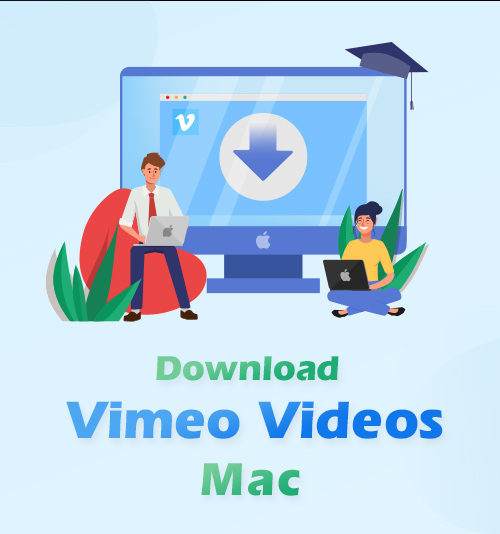
Vimeo عبارة عن مجموعة من مقاطع الفيديو والأفلام والرسوم المتحركة عالية الجودة من أشخاص من جميع أنحاء العالم. كثير من المستخدمين مغرمون بـ Vimeo لأنه يقدم مجموعة متنوعة من مقاطع الفيديو فائقة الوضوح ذات الطبيعة الشبيهة بالأفلام. نتيجة لذلك ، يتساءل العديد من هواة Vimeo عما إذا كان بإمكانهم الحصول على نسخة من هذه المقاطع الممتازة.
يسمح Vimeo لمنشئيها بتحديد ما إذا كان يمكن تنزيل المحتوى الخاص بهم أم لا. ومن ثم يمكنك تنزيل بعض مقاطع الفيديو مباشرة. ماذا عن الباقي؟ هل من الممكن تنزيلها على جهاز Mac؟
في هذا المنشور ، سأوضح لك كيفية ذلك تحميل فيديوهات Vimeo على نظام Mac خطوة بخطوة. وفي الوقت نفسه ، سأوصي أيضًا ببعض برامج تنزيل الفيديو Vimeo الممتازة لنظام التشغيل Mac.
هيا لنذهب.
المحتويات
- الجزء 1. كيفية تنزيل Vimeo Video على نظام Mac باستخدام AnyVid Downloader
- الجزء 2. قم بتنزيل Vimeo Video على جهاز Mac باستخدام أداة تنزيل الفيديو بدقة 4K
- الجزء 3. Vimeo Video Downloader لنظام التشغيل Mac باستخدام Folx
- الجزء 4. قم بتنزيل مقاطع فيديو Vimeo لنظام التشغيل Mac باستخدام Safari
- الجزء 5. قم بتنزيل مقاطع فيديو Vimeo على جهاز Mac باستخدام Chrome
- الجزء 6. قم بتنزيل مقاطع فيديو Vimeo على نظام Mac عبر امتداد Chrome
- الجزء 7. قم بتنزيل Vimeo Videos Mac باستخدام زر التنزيل الخاص به
1. كيفية تنزيل Vimeo Video على نظام Mac [باستخدام AnyVid Downloader]
الطريقة الأسلم ل تحميل فيديوهات Vimeo على Mac هو استخدام البرنامج. احترس من أي واحد تختاره ، حيث لا يوجد ضمان لجودة التنزيلات ، وقد تحتوي بعض الخدمات على إعلانات متطفلة.
AnyVid
قم بتنزيل أي فيديو من أكثر من 1,000 موقع
- لنظام التشغيل Windows 10/8/7
- لنظام التشغيل Mac OS X 14+
- لأجهزة الأندرويد
أفضل برنامج تنزيل فيديو Vimeo لنظام التشغيل Mac هو ملف برنامج تنزيل الفيديو AnyVid، حيث يساعد في تنزيل جميع مقاطع فيديو Vimeo بسهولة. يمكنني حفظ فيديو عالي الدقة في غضون ثوان قليلة. علاوة على ذلك ، فإن هذه الأداة قادرة على التقاط مقاطع الفيديو المنشورة على مواقع الفيديو الرائدة بثبات وبدون عيوب. يمكنك تثبيت هذا البرنامج النظيف والآمن تمامًا على أجهزة Mac و Windows و Android.
- دعم أكثر من 1,000 موقع ، بما في ذلك Vimeo و YouTube وما إلى ذلك.
- قم بتنزيل الفيديو على أنظمة Mac و Windows و Android
- نظيفة وآمنة بالكامل
- حزمة الكل في واحد. قد تكون العديد من الميزات مربكة للمبتدئين
- يمكن أن تكون سرعة تحليل الملفات بطيئة في بعض الأحيان
كيفية تنزيل مقاطع فيديو Vimeo على نظام Mac?
- انسخ رابط الفيديو من Vimeo. انتقل إلى موقع Vimeo وانتقل إلى الفيديو الذي ترغب في حفظه. ثم انسخ الرابط الخاص به من شريط العنوان.
- بمجرد نسخ عنوان URL ، توجه إلى AnyVid video downloader والصق عنوان URL لفيديو Vimeo في حقل البحث. ثم اضغط على أيقونة البحث في مكان قريب.
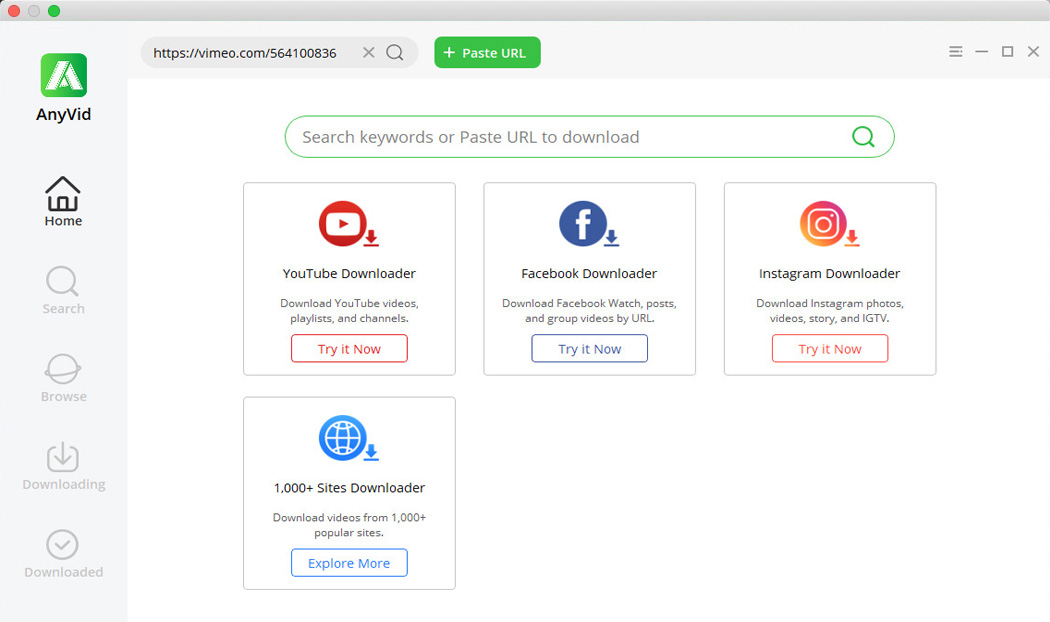
- عندما تظهر النتيجة ، اضغط على أيقونة MP4 لحفظ Vimeo على جهاز Mac الخاص بك على الفور. يمكنك أيضًا الضغط على أيقونة التنزيل والحصول على المزيد من خيارات الدقة. يقدم AnyVid مجموعة واسعة من صفات MP3 و MP4 للاختيار. وهي 320 كيلو بايت في الثانية ، و 192 كيلو بايت في الثانية ، و 128 كيلو بت في الثانية لصوت MP3 ، و HD 720p ، و 1080 p ، و 2 K ، و 4 K لفيديو MP4.
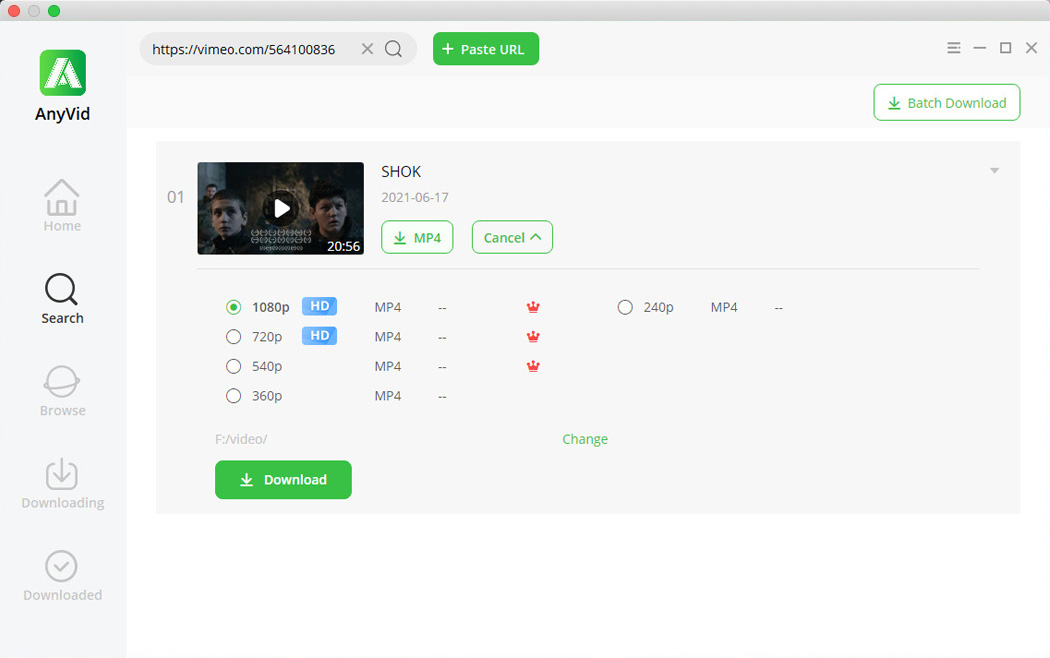
2. قم بتنزيل Vimeo Video على Mac باستخدام 4K Video Downloader
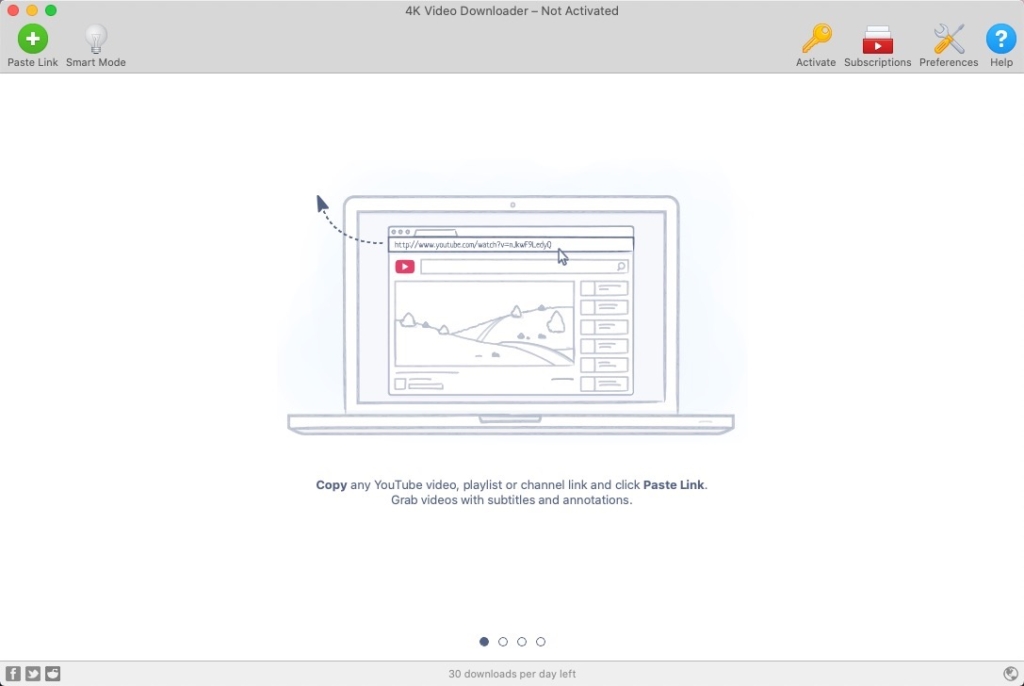
4K تنزيل الفيديو يمكن أن تكون أداة مساعدة Mac سهلة الاستخدام تتيح لك تنزيل مقاطع فيديو Vimeo على جهاز Mac بنقرة زر واحدة. يمكنه تنزيل مقاطع فيديو فردية أو قوائم تشغيل أو قنوات كاملة بدقة UHD كاملة. يدعم التطبيق أيضًا تنزيل الفيديو والصوت من مواقع شهيرة أخرى مثل TikTok و Facebook و Twitch.
- حفظ وتشغيل مقاطع الفيديو ثلاثية الأبعاد
- احفظ مقاطع الفيديو بزاوية 360 درجة وقم بتشغيلها على سماعات رأس VR
- استمتع بامتيازات ضمن "الوضع الذكي"
- سرعة تنزيل بطيئة ، خاصة لمحتوى 4K
- عملية تنزيل محدودة لأن الطريقة الوحيدة لحفظ الفيديو هي لصق عنوان URL
3. Vimeo Video Downloader لنظام التشغيل Mac باستخدام Folx
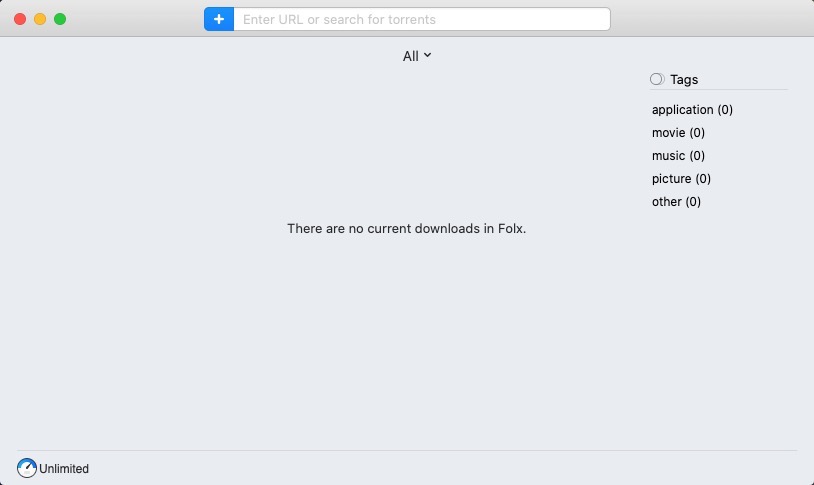
Folx هو برنامج تنزيل فيديو متقدم يعمل مع مقاطع فيديو Vimeo ، والتنزيلات المباشرة ، والسيول. يمكنك أيضًا تنزيل ملفات التورنت مباشرة من التطبيق. ينظم Folx السيول حسب عدد البذور حتى تحصل على أفضل الخيارات.
إذا كنت ترغب في تنزيل المحتوى من الويب بسرعة ، فهذا هو الخيار. يمكن لـ Folx تقسيم التنزيلات إلى ما يصل إلى 20 تدفقًا ، مما ينتج عنه سرعة تنزيل غير عادية.
- بحث مدمج في التورنت
- احفظ MP3 من مقاطع الفيديو
- خاصية السرعة الذكية
- أفضل الميزات الموجودة في إصدار PRO
- من المستحيل حذف الملفات دفعة واحدة
4. قم بتنزيل مقاطع فيديو Vimeo لنظام التشغيل Mac باستخدام Safari
باعتباره المستكشف الافتراضي على Mac ، يمكن استخدام Safari لتنزيل مقاطع فيديو Vimeo أيضًا. ومع ذلك ، يمكن أن تكون خطوات التنزيل صعبة بعض الشيء.
الآن اسمحوا لي أن أتناول الخطوات بالتفصيل.
- 1. قم بتشغيل أحدث إصدار من Safari وابحث عن فيديو Vimeo المراد تنزيله وتشغيله.
- 2. ابحث عن Windows> النشاط (الاختصار: alt + apple + a) على شريط الأدوات ، أو يمكنك الضغط على Command + Option + A.
- 3. الآن ، أنت بحاجة للبحث عن اسم الفيديو. يجب أن يكون حجم ملف الفيديو الحقيقي كبيرًا. عندما تجده ، انقر نقرًا مزدوجًا لحفظ الفيديو على جهاز Mac الخاص بك.
يرجى ملاحظة أن الملف الذي تم تنزيله بتنسيق فلاش (ملف FLV) ، وهو غير متوافق مع مشغل QuickTime.
قم بتنزيل مقاطع فيديو Vimeo على جهاز Mac باستخدام Chrome
يعد Chrome متصفحًا قويًا. يعمل بذكاء من Safari في جوانب مختلفة ، وخاصة تنزيل الفيديو. نتيجة لذلك ، يقوم العديد من الأشخاص أيضًا بتثبيت Chrome Explorer على Mac. إذا كنت مثل هذا الشخص ، دعني أوضح لك أسهل طريقة لذلك قم بتنزيل مقاطع فيديو Vimeo عبر Chrome.
5. AmoyShare Vimeo Video Downloader
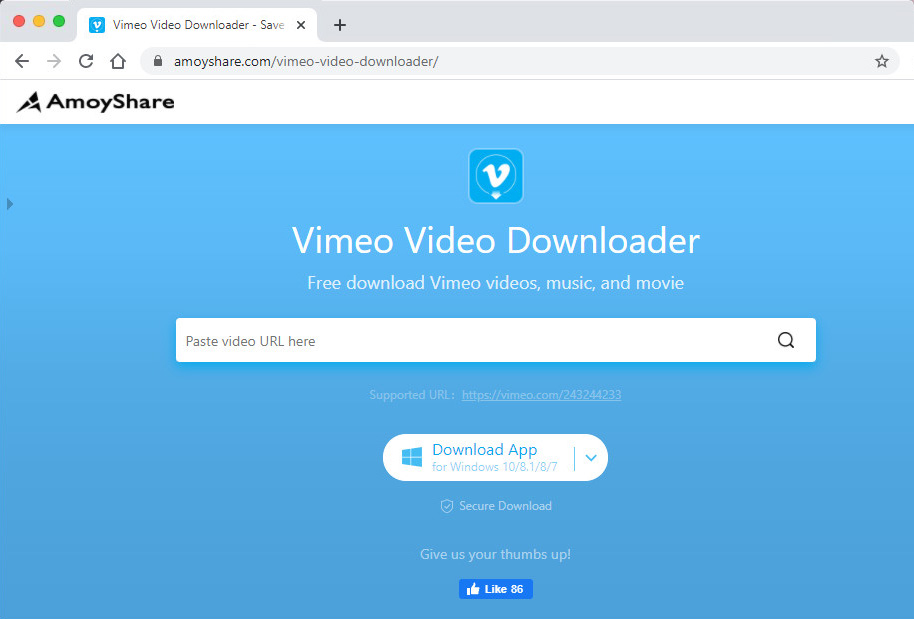
إذا كنت من محبي مقاطع الفيديو ، فمن المحتمل أنك جربت العديد من برامج تنزيل الفيديو ، وقد تتساءل عن السبب AmoyShare Vimeo تنزيل الفيديو يحتل المرتبة الأولى بين برامج تنزيل الفيديو على الويب. الجواب هو أنه يقدم خدمة تنزيل أسرع من الأدوات الأخرى. وأنت لا تتحمل أي إعلانات مزعجة. علاوة على ذلك ، فإن هذه الأداة عبر الإنترنت قادرة على التقاط مقاطع فيديو من أكثر من 1 موقعًا. هذا هائل.
- مجموعة واسعة من قرارات الفيديو للاختيار من بينها
- دعم جميع منصات استضافة الفيديو الشعبية ومواقع التواصل الاجتماعي
- قم بتنزيل مقاطع الفيديو باستخدام كلمات رئيسية أو عناوين URL
- سرعة خالية من الاعلانات
- عرض تنزيلات محدودة مجانًا. ومع ذلك ، لا يزال هذا كافيًا لمعرفة مدى فائدة هذه الأداة
- تتوفر وظائف أكثر تقدمًا لبرنامج التنزيل هذا في الإصدار المدفوع فقط
6. Download4.cc
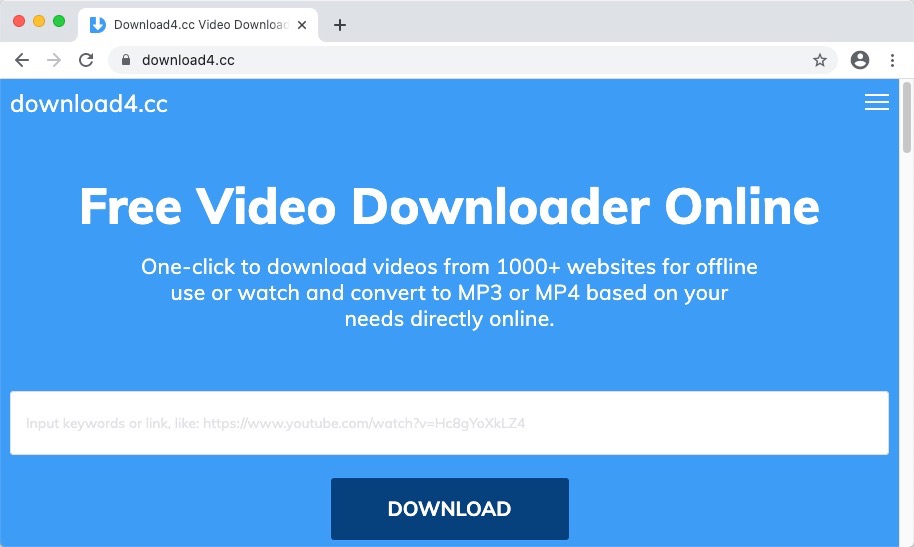
تنزيل مقاطع الفيديو من أكثر من 1,000 موقع على بعد نقرة واحدة. Download4.cc تم إنشاؤه للعديد من الأنظمة الأساسية ، بما في ذلك Windows و Android و macOS. لا يسمح موقع الويب للمستخدمين بتنزيل مقاطع الفيديو فحسب ، بل يمكن استخدامه أيضًا لتحويل مقاطع فيديو YouTube إلى تنسيقات ملفات أخرى.
Download4.cc موقع موثوق به وخالٍ من الفيروسات. لا توجد روابط ضارة قد تنقلك إلى أي صفحة ويب غير مرغوب فيها.
- لا إعلانات محبطة
- دعم أجهزة الكمبيوتر الشخصي وأجهزة iPhone و iPads وأجهزة Android
- وظيفة سيئة إذا كانت الشبكة غير مستقرة
- نطاق تنسيقات الفيديو محدود
7. يوتيوب تنزيل 4K
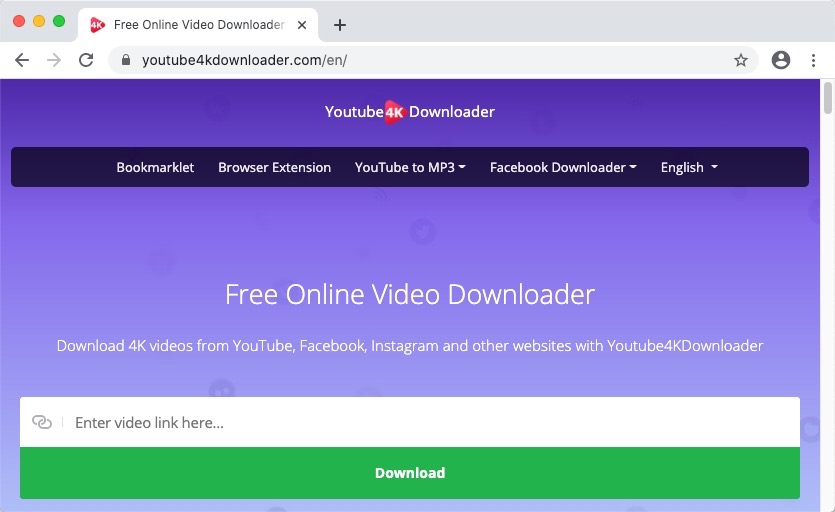
يوتيوب تنزيل 4K هو برنامج تنزيل من YouTube يمكنك الوصول إليه على الويب. يمكنك أيضًا تنزيل مقاطع فيديو على جهاز Mac معها. لسوء الحظ ، لا يحتوي على تطبيق مخصص - ولكنه قد يكون اختيارًا جيدًا للاستخدام مرة واحدة. ما عليك القيام به هو لصق الرابط واختيار الفيديو أو الصوت وتنزيل الملف على Mac.
- سهل الاستخدام
- لا يلزم التثبيت
- قد تحتوي على برامج ضارة
- منصات وأشكال محدودة
قم بتنزيل مقاطع فيديو Vimeo على نظام Mac عبر امتداد Chrome
إلى جانب برنامج تنزيل الفيديو Vimeo عبر الإنترنت ، يمكنك أيضًا استخدام امتداد Chrome لإنجاز المهمة. هنا قمت بإدراج 3 ملحقات تعمل بشكل جيد.
8. تنزيل فيديو مجاني
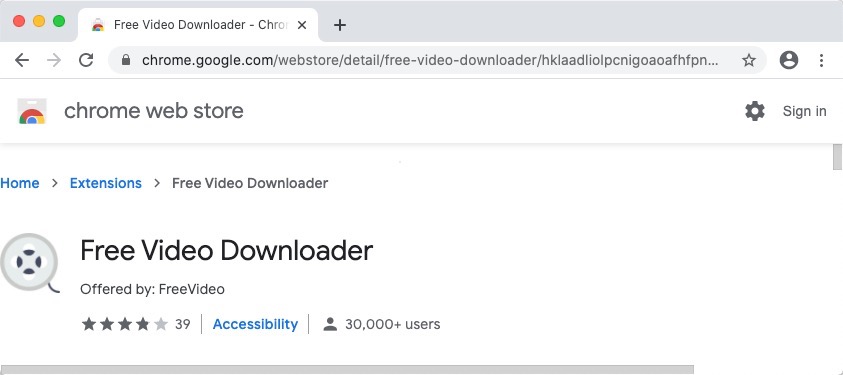
تنزيل فيديو مجاني هو امتداد متصفح مجاني ومفيد لتنزيل مقاطع الفيديو عبر الإنترنت. يمكنك تنزيل أي ملفات فيديو من مواقع استضافة الفيديو باستخدام Free Video Downloader.
الامتداد سهل الاستخدام. أولاً ، تحتاج إلى فتح الصفحة بالفيديو المطلوب والبدء في تشغيله. ثم انقر فوق رمز الامتداد في متصفحك ، وفي النافذة التي تظهر ، حدد ملف الفيديو المطلوب بالاسم. انقر فوق الزر تنزيل ، وستبدأ في تنزيل مقاطع الفيديو على جهاز الكمبيوتر الخاص بك. يعتبر الامتداد مناسبًا لتنزيل الأفلام عند الذهاب في رحلات طويلة أو رحلات سفر.
- سهل الاستخدام
- قم بتنزيل مقاطع الفيديو بسرعة
- لا يمكن تنزيل مقاطع الفيديو من YouTube لأن سياسة خصوصية YouTube تحظر ذلك
- غالبًا ما يفشل في تحليل مقاطع الفيديو
9. فلاش فيديو تنزيل
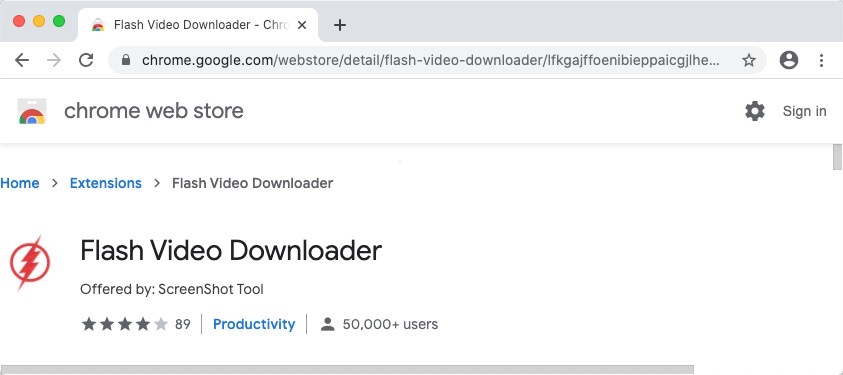
قم بتنزيل مقاطع الفيديو المجانية عبر الويب بسهولة! لا مزيد من التأخير عند مشاهدة مقاطع الفيديو عبر الإنترنت!
فلاش فيديو تنزيل سهل الاستخدام. ما عليك سوى النقر فوق رمز الامتداد في متصفحك ، وبعد ذلك ستبدأ في تنزيل الفيديو على جهاز الكمبيوتر الخاص بك في غضون ثوانٍ.
يمكنك أيضًا تجميع قوائم مقاطع الفيديو وتنزيلها. بعد ذلك ، يمكنك مشاهدتها وقتما تشاء.
- قم بتنزيل العديد من مقاطع الفيديو كما تريد
- شاهد مقاطع فيديو عالية الجودة
- لا يمكن لبرنامج Flash Video Downloader تنزيل مقاطع فيديو YouTube
- يعرض هذا الامتداد إعلانات eBay
10. تنزيل فيديو الويب
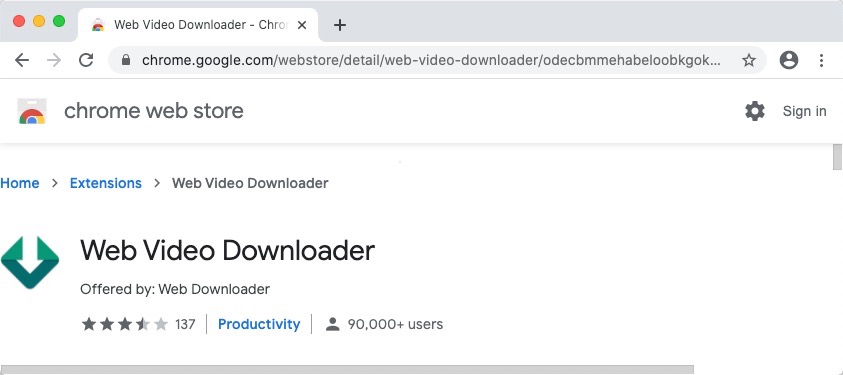
تنزيل الفيديو على شبكة الإنترنت يوفر لك طريقة بديهية لمعرفة مكان وجود ملف الوسائط على الخادم ، والذي يمكن حفظه على جهازك. بمجرد اكتشافها ، يتم عرض علامة رقمية على أيقونة الامتداد توضح أن ملف الوسائط متاح للتنزيل.
هذا هو امتداد تنزيل الفيديو الأكثر شيوعًا في سوق Chrome الإلكتروني. يمكنك تجربته ولاحظ الفرق من المنتجات الأخرى!
- تسمح لك بتخطي الإعلانات المزعجة
- تنزيل ما يقرب من 99٪ من مواقع الفيديو
- يحظر تنزيل مقاطع فيديو YouTube على القرص الصلب
- قد يفشل في تنزيل مقاطع الفيديو في بعض الأحيان
11. قم بتنزيل Vimeo Videos Mac باستخدام زر التنزيل الخاص به
كما ذكرنا في البداية ، تحتوي بعض مقاطع الفيديو على Vimeo على زر تنزيل يتيح لك الحصول على نسخة مباشرة. عندما ترى أيقونة التنزيل أسفل الفيديو الذي تريد تنزيله ، يمكن أن يكون الأمر سهلاً للغاية.
كيفية تنزيل مقاطع الفيديو من Vimeo؟
- اضغط على أيقونة التنزيل أسفل فيديو Vimeo.
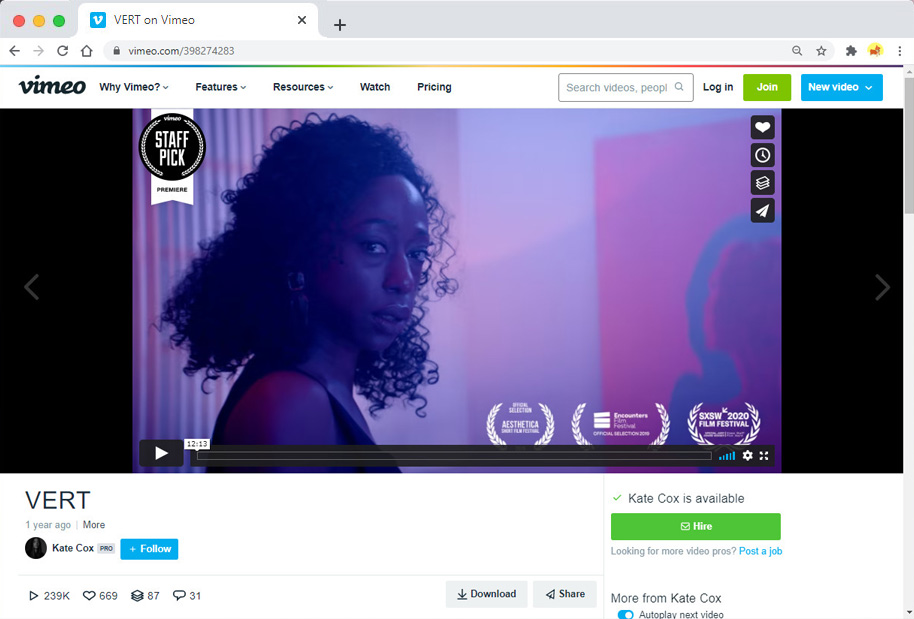
- ثم سترى قائمة بخيارات الدقة مثل SD 240p و SD360p و SD540p و HD720p و HD 1080p و Original.
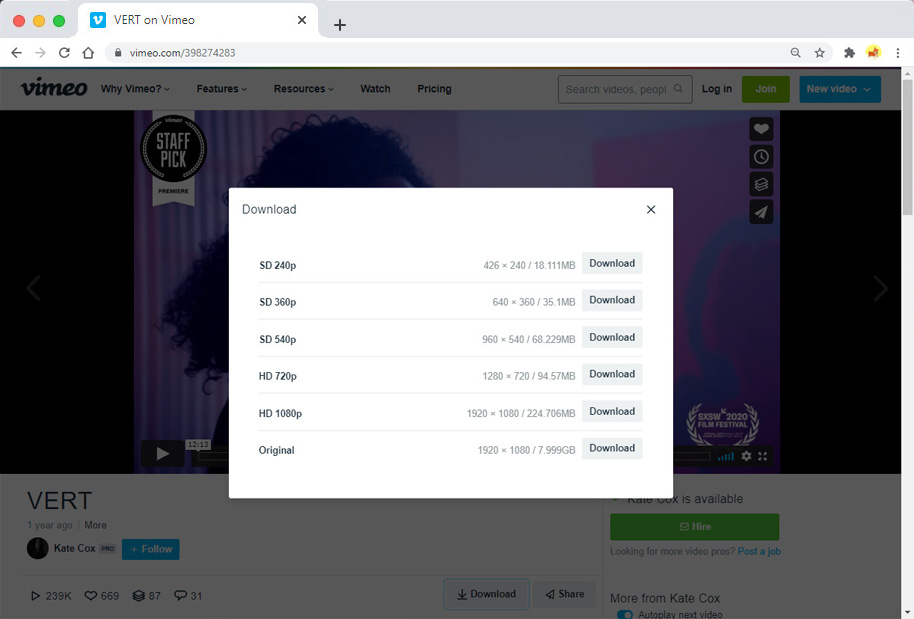
- اختر واحدة واضغط على زر التنزيل في مكان قريب. ثم سيتم تنزيل فيديو Vimeo تلقائيًا.
إذا لم يكن هذا الزر موجودًا ، فيمكنك استخدام برنامج مثل برنامج AnyVid Video Downloader. لتبدأ ، قم بتنزيل البرنامج وتثبيته على جهاز Mac أو Windows أو Android. انسخ عنوان URL الخاص بـ Vimeo الذي تريد تنزيله ، ثم الصقه في AnyVid. يمكنك الآن تنزيل فيديو Vimeo دفعة واحدة.
في الختام
جرب أحد برامج التنزيل التسعة التي أوصي بها أعلاه ، وأنا متأكد من أنه يمكنك تنزيل مقاطع فيديو Vimeo على Mac بنجاح.
من بين كل هذه البرامج ، نجد ذلك برنامج AnyVid Video Downloader يفوز بقلوب العديد من عشاق Vimeo. AnyVid هو أداة تنزيل فيديو الكل في واحد. يتيح لنا تنزيل مقاطع الفيديو من Vimeo و YouTube و Facebook وأكثر من 1,000 موقع. ويمكننا حفظ مقاطع الفيديو التي تم تنزيلها بدقة عالية تصل إلى 4K. إلى جانب ذلك ، يمكنك حتى تحويل مقاطع الفيديو عبر الإنترنت إلى MP3 دون عناء.
أعطها فرصة الآن!
الأسئلة المتكررة
كيفية تنزيل مقاطع فيديو Vimeo عبر الإنترنت لنظام التشغيل Mac؟
1. انتقل إلى موقع Vimeo وابحث عن الفيديو الذي تريد تنزيله ، وانسخ الرابط الخاص به.2. توجه إلى Chrome أو متصفح آخر باستثناء Safari على Mac ، وقم بزيارة ، ثم الصق عنوان URL فيه AmoyShare Vimeo تنزيل الفيديو.3. اضغط على أيقونة التنزيل وأنت على ما يرام.
كيف أقوم بتنزيل فيديو Vimeo على جهاز Mac الخاص بي؟
1. تثبيت برنامج تنزيل الفيديو AnyVid على جهاز Mac الخاص بك. إنه آمن وسريع في الحصول على مقاطع الفيديو من Vimeo و Facebook ومواقع 1,000،XNUMX+ الأخرى.2. انسخ رابط فيديو Vimeo والصقه في شريط بحث AnyVid.3. اضغط على أيقونة التنزيل واحفظ الفيديو على جهاز Mac في HD720p ، 1080p ، 4K وما إلى ذلك.